В данной статье мы узнаем, что такое 32 и 64-битные системы и программы, и что означает x86, x64, x32. А также решим, какую систему устанавливать на ваш компьютер или ноутбук.
Что «это» такое?
Разделение на 32 и 64 бит связано, прежде всего, с типом процессоров в вашем компьютере или ноутбуке. Раньше (много лет назад) все процессоры в компьютерах были 32-битными. А ещё раньше они были 8 битными. Т.е. чем больше «битность» вашего процессора, тем он быстрее и лучше решает все системные задачи и быстрее проводит операции. Таким образом 64 битные процессоры работают быстрее, чем 32-битные.
На современных компьютерах установлены, в основном, 64-битные процессоры. Лет через 5 появятся и 128-битные процессоры. Как никак, наука и технологии не стоят на месте.
Операционные системы
Помимо того, что ОС Windows бывают разных видов (ХР, 7 и т.д.), они также подразделяются на версии x86 и х64. Соответственно, если у вас 64-битный процессор, то и систему нужно устанавливать x64.
Кстати, х86 означает 32-битную систему. Почему называется х86, а не х32? Этого почти никто не знает. Раньше 32-битные системы так и писались х32. А затем их стали называть х86, хотя сути это не поменяло - это всё та же 32-битная система. На мой взгляд, такое переименовывание - это, ни что иное, чем хитрый маркетинговый ход, чтобы выдать старое за нечто новое.
Если вы установите на компьютер с 64-битной архитектурой 32-битную ОС, то компьютер всё равно будет работать нормально. И наоборот, если установить х64 на 32-битный компьютер, то всё тоже будет работать нормально.
В чём различия?
Одно из главных отличий между системами х86 и х64 заключается в использовании оперативной памяти вашего компьютера. Предел использования оперативной памяти для 32-битных систем составляет 3 ГБ. А потому, если на вашем компьютере или ноутбуке оперативная память превышает 3 ГБ, то система не будет использовать оставшуюся часть. Т.е. На компьютере с 8гб оперативной памяти, 5 ГБ просто не будет использоваться. Конечно, есть специальные утилиты, помогающие это исправить, но всё же...
А потому отсюда следует главное правило: Если у вашего компьютера больше 3 ГБ оперативной памяти, то устанавливайте на него ОС х64 (64-битную).
Ещё одно отличие заключается в том, что компьютерные программы тоже подразделяются на 32 и 64-битные. Если хотите максимума производительности, то устанавливайте на свой компьютер соответствующие программы. Особенно это касается современных графических редакторов.
Что же лучше: х86 или х64?
Прочитав вышеперечисленное, у вас, вероятно, сложилось впечатление, что 64-битные системы намного лучше и быстрее, а потому на все компьютеры и ноутбуки лучше устанавливать именно х64. А вот и нет!
Главный минус состоит в том, что 64-битные программы используют для своей работы гораздо больше оперативной памяти. А потому, если у вас мало оперативной памяти, то устанавливать х64 будет глупо. К тому же, нужно учесть, что и сама ОС тоже использует часть оперативной памяти.
Например:
У вас есть компьютер или ноутбук с 2 ГБ оперативной памяти и с процессором 32 бита. Вы устанавливаете на него Windows 7 x64. Многие школьники любят на все компьютеры подряд устанавливать 64-битную Windows 7 (юношеский максимализм). А теперь давайте считать: 768 МБ использует Windows 7, плюс 64-битные программы, которые тоже используют больше оперативной памяти. Таким образом, получается, что вы сводите мощность своего «железа» к минимуму. А потому лучше на такой компьютер или ноутбук установить 32-битную Windows XP.
Кстати, некоторые 64-битные приложения работают нестабильно. Но таких программ становится всё меньше и меньше.
Вывод
Если у вас мощный и современный компьютер с процессором 64-бита и ОЗУ больше 3 ГБ, то смело устанавливайте Windows 7 x64. На слабые же компьютеры можно установить ХР. Кстати, есть 64-битные версии Windows ХР, что очень удобно, если у вас ноутбук с 2-3 ГБ ОЗУ и 64-битным процессором.
Последние статьи раздела «Компьютеры & Интернет»:
Комментарии статьи:
Спасибо! Всё просто и понятно)
Че за ламер написал эту статью? Верхушек по нахватался и возомнил себя гуру!!! "Почему называется х86, а не х32? Этого почти никто не знает" Изначально процессоры компании Intel имели 86 команд. По этому x86 относится только к процессорам Intel и их клонам имеющим в основе 86 команд. К разрядности это число не имеет никакого отношения поскольку и x64 процессоры содержат эти команды. Все остальное тоже отсебятина и вранье. Windows x32 прекрасно работает с оперативкой больше 4г и даже больше 8г и с 16г тоже. Возмите к примеру windows server x32. Ограничение поставили мелкомягкие чтобы расширить рынок.
Статья очень информативная, спасибо.
Спасибо автору! Терь я продвинут по юзерной лестнице ещо на треть ступеньки!! :)))
Спасибо за работу!!! Очень информативная и полезная статья!!!+++
Спасибо большое всё стало понятно! Очень полезная статья!
Понятно что всё не понятно!
А вот если я скачиваю программу, а мне пишут, что та только для 64-битных систем. Что это значит и что делать?
какую устанавливать винду х86 или х64 надо смотреть на железо.процессор и материнская плата и соответственно операционная система.все должно поддерживать только одну архитектуру.или х86 или х64 ибо они между собой НЕ СОВМЕСТИМЫ...
У меня раньше была Windows7 32бит,установил другую win8 когда устанавливал понечайности выбрал 64бит и нормально работает)
Х86 как таковой не существует, есть х32, есть х64, есть i860 - номер первого совместимого процессора. Вообще номиналом (Х) в элетронике обозначаются контакты на разъёмах, соответственно х32 - 32 входных контакта, 64 - 64 контакта. Но мы живём в России полюбопытствуйте в какое понятие превратилось знаменитое ИМХО. Привыкайте!
уточнение к строке текста "И наоборот, если установить х64 на 32-битный компьютер, то всё тоже будет работать нормально." - или компьютер откажется запускаться на стадии первой перезагрузки при установке Windows
Артем спасибо все конкретно изложено и понятно
Спасибо за статью.
Неплохой обзор. Вообще, с поддержкой 32-битных приложений на 64-разрядных есть ряд специфики. Например, wow64 хоть и позволяет запускать 32-бита, но не позволяет инъекции кода. Именно по этой причине большинство программ модифицирующих проводник Windows, не запускаются.
Доброго времени суток всем:) А автору персонально:) Спасибо за статью, мне помогла:)
Скажите на 64 bit процессор с 3гб оперативы все таки какую ОС луше повесить 86 или 64
На самом деле можно установить 64битную систему на 32 битный проц, т.к. 64битные ос могу работать в режиме 32
КАК можно установить 64 битную систему на компьютер с 32 битным процессором??? КАК? Она просто не установится!
Забыл сказать, название образовано от двух цифр, которыми заканчивались названия процессоров Intel ранних моделей - 8086, 80186, 80286 (i286), 80386 (i386), 80486 (i486). Лучше покупайте АМД, они поддерживают в равной степени и то и другое и за цену в два раза меньши выдают то, что за те-же деньги вам Интел еле покажет
Статья-бред, вы не можете установить х64 проги или ОС на х32 проц, данными цифрами представленны длины команд процессора, большинство современных программ являются 32-битными приложениями, 64-битному процессору приходится перекодировать команды, из-за это, если вы запустите 32-битное приложение на 64-битном проце вы сможете использовать только 2 гига оперы и прога будет работать в полтора раза медленнее. Игра кризис использует преймущества х64 ппроцев, но кризис омно. Статья мусор, пудрящий мозги
Станислав, признаю я немного утрировал, но описал все правильно. 32-битные ОС видят только 4 гига оперативки. При этом часть резервируется драйверами железа. а потому использует 32-битная система только примерно 3,25гб. Если запустить ОС в "safe mode", то система начнёт видеть все 4 гига, но это только потому, что система загружается в обход загрузки драйверов. Поэтому если на комп с 8 гигами оперативки установить 32-битную систему, то получится так, что ОС увидит только 4 гига максимум. А значит, дабы использовать все 8гб, надо устанавливать 64-битную ОС. Так что в статье все правильно написано - я пишу статьи только о том, в чём хорошо разбираюсь. Выкуси, агрессивный посетитель нашего сайта:)
На компьютере с 8гб оперативной памяти, 5 ГБ просто не будет использоваться. Бред, человек совсем не представляет себе о чем говорит и вводит людей в заблуждение.
в мене компютер був 64битним але після того як переставив віндовс він став 32 ? чому?!
Многие на нашем сайте задаются вопросом, кукую битность (разрядность) Windows установить на компьютер, 32 или 64 бита? В этой статье мы проясним ситуацию с выбором 32 или 64 битных систем.Для начала давайте разберемся что что такое битность (разрядность) архитектуры.
Термины 32-разрядный и 64-разрядный относятся к способу обработки информации процессором компьютера (ЦП ). 64-разрядная версия Windows обрабатывает большие объемы оперативной памяти (RAM) эффективнее, чем 32-разрядная система. В википедии есть 2 страницы о 32 (x86) и 64 битной архитектуре:
- 32 (x86) - архитектура процессора c одноимённым набором команд, впервые реализованная в процессорах компании Intel.
Название образовано от двух цифр, которыми заканчивались названия процессоров Intel ранних моделей - 8086, 80186, 80286 (i286), 80386 (i386), 80486 (i486). За время своего существования набор команд постоянно расширялся, сохраняя совместимость с предыдущими поколениями.
Помимо Intel архитектура также была реализована в процессорах других производителей: AMD , VIA, Transmeta, IDT и др. В настоящее время для 32-разрядной версии архитектуры существует ещё одно название - IA-32 (Intel Architecture - 32).
- 64 - 64-битное
расширение, набор команд, для архитектуры x86, разработанное компанией AMD, позволяющее выполнять программы в 64-разрядном режиме.
Это расширение архитектуры x86 с почти полной обратной совместимостью. Корпорации Microsoft и Oracle используют для обозначения этого набора инструкций термин «x64», однако каталог с файлами для архитектуры в дистрибутивах Microsoft Windows называется «amd64» (ср. «i386» для архитектуры x86).
Набор команд x86-64 в настоящее время поддерживается:
- AMD - процессорами Z-серии (например, AMD Z-03), C-серии (например, AMD C-60), G-серии (например, AMD T56N), E-серии (например, AMD E-450), E1, E2, A4, A6, A8, A10, FX, Athlon 64, Athlon 64 FX, Athlon 64 X2, Athlon II, Phenom, Phenom II, Turion 64, Turion 64 X2, Turion II, Opteron, FX, последними моделями Sempron;
- Intel (с незначительными упрощениями) под названием «Intel 64» (ранее известные как «EM64T» и «IA-32e») в поздних моделях процессоров Pentium 4, а также в Pentium D, Pentium Extreme Edition, Celeron D, Celeron G-серии, Celeron B-серии, Pentium Dual-Core, Pentium T-серии, Pentium P-серии, Pentium G-серии, Pentium B-серии, Core 2 Duo, Core 2 Quad, Core 2 Extreme, Core i3, Core i5, Core i7, Atom (далеко не всеми) и Xeon;
- VIA - процессорами Nano, Eden, QuadCore.
Да все это тяжело для понимания. Объясню своими словами 64 битная архитектура ОС это усовершенствованная 32 (86) битная архитектура. Она имеет более новые наборы команд для вычислений, а также может работать с большими объемами оперативной памяти. Если брать семейство ОС Windows, то 32 битная ОС фактически может обработать только 3,2 гигабайта оперативной памяти, а 64 теоретически до 4 терабайтов. О чем это говорит нам?
Что же выбрать 32 или 64?
О том что целесообразно ставить ОС исходя из количества оперативной памяти. Например если у вас стоит 3ГБ оперативки или меньше, вам лучше поставить 32 битную систему, а если у вас более 3ГБ, лучше 64 битку. Но не стоит забывать о том какой у вас процессор. В нашем сервисе мы давно заметили что если процессор имеет низкую частоту (от 1 до 2,4ГГц), то на 64 битной ОС компьютер работает медленно, даже если на нем установлено 4 и более ГБ оперативной памяти. По мнению нашего сервиса на такие компьютеры лучше ставить 32 битные системы и не более 4ГБ оперативной памяти. Кроме того крупные производители ноутбуков с низко частотными процессорами тоже ставят 32 битные системы с завода, даже при наличии 4ГБ памяти. Для установки 64-разрядной версии Windows требуется процессор, поддерживающий запуск 64-разрядной ОС Windows. Преимущества использования 64-разрядной операционной системы особенно очевидны при работе с большими объемами оперативной памяти (ОЗУ), например 4 ГБ и более. В таких случаях 64-разрядная операционная система обрабатывает большие объемы памяти более эффективно, чем 32-разрядная система. 64-разрядная операционная система работает быстрее при одновременном запуске нескольких программ и частом переключении между ними. В любом случае что ставить, выбирать вам, а мы ответим на интересующие вас вопросы ниже.
Как определить, установлена на компьютере 32-разрядная или 64-разрядная версия Windows?
Чтобы в ОС Windows или определить, какая версия Windows используется на компьютере (32-разрядная или 64-разрядная), выполните следующие действия.
Откройте компонент «Система». Для этого нажмите кнопку Пуск, щелкните правой кнопкой мыши Компьютер и выберите пункт Свойства. В Windows 8 откройте панель управления и перейдите в раздел система.
В разделе Система можно просмотреть тип системы.
Если компьютер работает под управлением Windows XP, выполните следующие действия.
Если в появившемся окне отсутствует надпись «x64 Edition», компьютер работает под управлением 32-разрядной версии Windows XP.
Если в разделе Система указано «x64 Edition», компьютер работает под управлением 64-разрядной версии Windows XP.
Нажмите кнопку Пуск.
Как определить возможность запуска на компьютере 64-разрядной версии Windows?
Чтобы компьютер мог работать под управлением 64-разрядной версии Windows, у него должен быть 64-разрядный процессор. Чтобы узнать, поддерживает ли процессор 64-разрядные вычисления в Windows, выполните следующие действия.
- В поиске наберите MSINFO
, или
В Windows выберите параметр Отображение и печать подробных сведений о производительности компьютера и системе.
Откройте раздел «Счетчики и средства производительности». Для этого нажмите кнопку Пуск и выберите компонент Панель управления (в 8 сразу идем в панель управления). В поле поиска введите Счетчики и средства производительности, а затем в списке результатов выберите пункт Счетчики и средства производительности.
Выполните одно из следующих действий.
В разделе Система можно увидеть, какой тип операционной системы используется (в разделе Тип системы) и есть ли возможность применять 64-разрядную версию Windows (в разделе 64-разрядная поддержка). (Если компьютер уже работает под управлением 64-разрядной версии Windows, раздел 64-разрядная поддержка не отображается).

Чтобы определить, поддерживает ли компьютер, работающий под управлением Windows XP, запуск 64-разрядной версии Windows, выполните следующие действия.
Если раздел Система содержит надпись «x64 Edition», процессор поддерживает запуск 64-разрядной версии Windows.
Если надпись «x64 Edition» отсутствует, процессор тоже может быть совместим с 64-разрядными версиями Windows. Чтобы точно определить эту возможность, загрузите и запустите бесплатного советника по переходу на Windows 7 с веб-страницы советника по переходу на Windows 7 .
Нажмите кнопку Пуск.
Правой кнопкой мыши щелкните Мой компьютер и выберите пункт Свойства.
Можно ли обновить 32-разрядную версию Windows до 64-разрядной версии Windows или перейти с 64-разрядной версии Windows на 32-разрядную версию Windows?
Если требуется перейти с 32-разрядной версии
Windows на 64-разрядную версию Windows или наоборот, следует создать
резервную копию файлов и выбрать полную установку Windows. Затем
необходимо восстановить файлы и переустановить программы.
Примечания
Чтобы установить 64-разрядную версию Windows на компьютере, работающем под управлением 32-разрядной версии Windows, потребуется загрузить компьютер с помощью установочного диска или файлов 64-разрядной версии Windows.
Если компьютер, загружаемый с помощью установочного диска или файлов 64-разрядной версии Windows , не поддерживает работу с подобной версией ОС Windows, будет отображено сообщение об ошибке диспетчера загрузки Windows. Вместо этого потребуется использовать установочный диск или файлы 32-разрядной версии Windows.
Средство переноса данных Windows не перемещает файлы из 64-разрядной версии Windows в 32-разрядную версию Windows. При использовании 64-разрядной версии Windows XP потребуется вручную перенести файлы на внешний носитель.
Можно ли запускать 32-разрядные программы и драйвера на 64-разрядном компьютере?
Большинство программ, созданных для 32-разрядных версий Windows, будут работать и в 64-разрядных версиях Windows. Исключениями являются некоторые антивирусы.
Драйверы устройств, предназначенные для 32-разрядных версий
Windows, не работают на компьютерах под управлением 64-разрядных версий
Windows. Если попытаться установить принтер или другое устройство с
32-разрядным драйвером, оно не будет работать правильно в 64-разрядной
версии Windows.
Можно ли запускать 64-разрядные программы и драйвера на 32-разрядном компьютере?
Если программа специально создана для работы в 64-разрядной версии Windows, она не будет запускаться в 32-разрядной версии Windows. (Однако большинство программ, предназначенных для 32-разрядных версий Windows, работают и в 64-разрядных версиях Windows.)
Драйверы устройств, предназначенные для 64-разрядных версий
Windows, не работают на компьютерах под управлением 32-разрядных версий
Windows.
Нужны ли 64-разрядные драйверы для устройств при работе в 64-разрядной версии Windows?
Да. Для работы в 64-разрядной версии Windows всем устройствам нужны 64-разрядные драйверы. Драйверы, разработанные для 32-разрядных версий Windows, не работают на компьютерах под управлением 64-разрядной версии Windows.
Какие недостатки есть у 64 битной Windows?
- Тупит при малом объеме оперативной памяти.
- Тяжело найти драйвера под старые устройства, например, принтеры, сканеры, тв-тюнеры и т.д.
- Некоторые старые программы и игры не работают на 64 битной архитектуре.
- Некоторые старые Windows, например Windows 7 Starter не могут работать на 64-разрядной системе.
Ну вот и все что мы хотели рассказать в этой статье, надеемся вы сделаете правильный выбор! Если вам нужны хорошие компьютерные советы жмите на ссылку и узнавайте больше о вашем компьютере.
Если в статье мы что то упустили пишите нам в комментариях и мы добавим это. А еще, если материал был вам полезен не скупитесь на лайки
!
Еще пару лет назад на большинстве домашних компьютеров работала 32-битная версия Windows, а 64-битный вариант использовали исключительно профессионалы (например, для ресурсоемких программ видеомонтажа). При этом процессоры с 64-разрядной архитектурой выпускаются уже с 2003 года, а двумя годами позже на рынок вышла Windows XP в 64-битном варианте.Однако на большинстве новых компьютеров 64-битные версии Windows начали устанавливать только после появления Windows 7. Какие же преимущества дает 64-битная архитектура? Действительно ли она работает быстрее? С какими проблемами столкнутся пользователи? Об этом читайте далее.
Преимущества 64-разрядной системы
Разрядность может быть 32 или 64 бита, но на экране обе версии Windows 7 выглядят одинаково. Возможности систем также идентичны: в комплекте те же дополнительные программы, например Windows Media Player или Paint. Однако «под капотом» все же есть существенные различия.
- Увеличенная рабочая скорость. С 64-битной версией Windows компьютер может обрабатывать за единицу времени в два раза больше данных, чем с 32-битной. При этом он использует расширенные возможности 64-разрядных процессоров, которые за один такт способны обрабатывать 64 бита данных (8 байт). Поэтому программы, оптимизированные для 64-битных ОС, умеют работать быстрее, чем их аналоги для процессоров, обрабатывающих всего 32 бита (4 байта) за один такт.
- Больше оперативной памяти. 32-битные версии Windows могут использовать максимум 4 Гб памяти, причем не вся она доступна программам. Например, 1 Гб занимает сама операционная система, к тому же до 1 Гб (в зависимости от ПК) резервируется для видеопамяти. Так что для самих программ остается не более 2 Гб. Если они «прожорливы», памяти может не хватить.
Для 64-битных версий Windows подобного ограничения нет. Максимальная рабочая память в Windows 7 Home Premium выросла до 16 Гб; версии Professional, Ultimate и Enterprise могут работать даже со 192 Гб. Благодаря большей доступной памяти Windows реже приходится выгружать разделы программ на сравнительно медленный жесткий диск (в файл подкачки ), поэтому и компьютер работает быстрее.
Требования к компьютеру
- Процессор. Важнейшим необходимым условием для работы 64-битной операционной системы является процессор с 64-битной архитектурой. Изготовитель процессоров AMD называет эту технологию AMD64, а его конкурент Intel - EM64T.
- Процессоры с 64-битной архитектурой уже стали скорее правилом, чем исключением. Примерно с 2006 года большинство новых компьютеров и ноутбуков оснащается именно ими, хотя многие все еще работают под 32-битной Windows. Узнать, какой именно процессор установлен на вашем ПК, можно с помощью программы CPU-Z (см. рис. внизу).
- Оперативная память. 64-битная Windows имеет смысл лишь в том случае, если у компьютера не меньше 4 Гб оперативной памяти.
- В остальном 64-битные версии ОС не предъявляют особых требований к аппаратной части (например, к HDD или видеокарте) по сравнению с 32-битными.
Если в 64-битной Windows работают 32-битные программы, то в Диспетчере задач они помечаются соответствующим образом (*32). -Диспетчер задач можно запустить, нажав комбинацию клавиш Ctrl+Shift+Esc<
Как узнать версию операционной системы?
Это очень просто: щелкните по кнопке "Пуск", затем правой кнопкой мыши - по "Компьютер" и затем выберите "Свойства" . В открывшемся окне напротив "Тип системы" увидите версию системы.
Недостатки 64-разрядной системы
- Нужны новые драйверы . Все устройства требуют для 64-битной Windows 7 соответствующих драйверов (аналоги для 32-битной ОС работать не будут). Для современных устройств это обычно не проблема, но для устаревших моделей многие производители не разрабатывают 64-битные версии драйверов. Поэтому прежде чем переходить на 64-битную Windows, зайдите на веб-страницу производителя устройства и убедитесь, что для вашего оборудования доступна 64-битная версия драйвера.
- Требуется больше памяти. Многие структуры данных в 64-битных программах имеют размер 8 байт (64 бит). Поэтому программы занимают на 10-20% больше места на жестких дисках, чем соответствующие 32-битные версии с 4-байтными структурами. Потребность в оперативной памяти для 64-битного ПО также повышается - примерно на 15 про-центов.
Работает ли Windows 7 на нетбуках?
Первые процессоры для нетбуков, например Intel Atom N270, не были 64-битными. Только с появлением семейства Pineview (N450 и выше) процессоры Atom стали поддерживать 64-разрядные операции и, соответственно, 64-битные ОС. Впрочем, большинство нетбуков оснащалось всего 1 Гб оперативной памяти, поэтому даже при апгрейде до 2 Гб они едва-едва соответствовали минимальным требованиям 64-битной Windows 7. То есть обычные нетбуки не выполняют одно из главных условий эффективного использования 64-разрядной ОС, каковым является наличие не менее 4 Гб оперативной памяти.
Лучшая пятерка программ для 64-битной ОС
Эти программы прекрасно работают в 64-битной операционной системе и пользуются повышенным спросом у пользователей.
- 7-ZIP Программа-архиватор, предназначенная для сжатия файлов. Может быть полезна, например, когда требуется скопировать много больших файлов на USB-драйв.
- Nitro PDF Reader Настоящий «швейцарский нож» для работы с PDF-файлами. Эта простая программа позволяет легко создавать, просматривать и редактировать документы данного формата.
- nHancer Утилита обеспечивает доступ к настройкам графической платы NVIDIA. Работает со всеми распространенными моделями видеокарт и даже с SLI-конфигурациями. Можно выбирать профили настроек для разных игр.
- ProgDVB Если в вашем ПК установлен цифровой ТВ-тюнер, с помощью ProgDVB удастся просматривать телевизионные передачи и записывать их на жесткий диск. Программа работает с TВ-тюнерами разных производителей. Кроме бесплатного варианта, есть расширенная платная версия.
- Blender Программа для работы с трехмерными объектами. В ее состав входят средства для моделирования, анимации, рендеринга, постобработки видео, а также создания интерактивных игр.
Работают ли 32-битные программы под 64-битной Windows?
Подсистема преобразования под названием Windows-on-Windows 64-bit (WoW64) обеспечивает совместную работу 32-битного ПО в 64-битной операционной системе (см. рис. вверху). С ее помощью большинство 32-битных программ работает безупречно но, к сожалению, есть исключения. Трудности обычно возникают с программами следующих категорий.
- Резервное копирование. Программы для создания бэкапов напрямую работают с системными папками Windows. Но WoW64 иногда перенаправляет доступ 32-битного ПО в другие папки. Если программа этого не учитывает, резервное копирование может оказаться неполным или даже ошибочным.
- Оптимизация Windows. Старые, рассчитанные на 32-битную Windows программы оптимизации нельзя запускать на 64-битной Windows 7. Подчас они способны больше навредить, чем помочь.
- Антивирусы. Если требуется надежная защита для ПК, используйте в 64-битной Windows только 64-битные версии антивирусов и аналогичных программ. Устаревшее 32-битное защитное ПО неспособно контролировать все системные папки, а значит, может пропустить вредителей, разработанных специально для атак на 64-битную Windows. Современные антивирусные пакеты известных производителей, например «Лаборатории Касперского», Norton или Symantec, подходят как для 32-, так и для 64-битной Windows.
Совет. Если программа под 64-битную Windows работает со сбоями, избавиться от них нередко помогает установка новейшей версии и всех обновлений с веб-сайта изготовителя. К тому же в «Центре совместимости Windows 7» можно проверить, совместимы ли ваши устройства и программы с 64-битной системой.
В 64-битной Windows программы работают быстрее
Некоторые 64-битные программы были всего лишь преобразованы («портированы») для применения в 64-битной Windows, но по сути остались 32-битными. Например, хотя они и имеют 64-битные структуры данных, однако хранят в них по-прежнему 32 бита данных. Подобные программы, как правило, не в состоянии работать быстрее.
64-битные программы реализуют свои преимущества, лишь если с самого начала разрабатывались и оптимизировались для применения в 64-битных Windows. В тесте ComputerBild такие программы в среднем работали на 13% быстрее 32-битных «собратьев».
Старое 32-битное ПО в 64-битной Windows работает даже медленнее, чем в 32-битной системе; причина - преобразование подсистемой WoW64.
Список 64-битных программ
Найти подобные программы пока не так легко, как хотелось бы. В таблице внизу приведены важнейшие 64-битные программы, многие из них бесплатны и без особого труда скачиваются с сайта разработчика.
| Программа | Версия | Категория | Интернет-адрес | Цена |
| 7-Zip | 9.20 | Архиватор | www.7-zip.org.ua/ru | бесплатно |
| AVG Anti-Virus Free | 2011 | Антивирусная программа | www.freeavg.com | бесплатно |
| Blender | 2.59 | Редактирование 3D-моделей | www.blender.org | бесплатно |
| CCleaner | 3.10 | Очистка системы | www.piriform.com | бесплатно |
| Defraggler | 2.06 | Дефрагментатор | www.piriform.com | бесплатно |
| GIMP | 2.7.3 | Обработка изображений | www.gimp.org | бесплатно |
| Image Composite Editor | 1.4.4 | Создание панорам | www.microsoft.ru | бесплатно |
| Internet Explorer | 9 | Интернет-браузер | www.microsoft.ru | бесплатно |
| iTunes | 10.4 | Воспроизведение музыки и видео | www.apple.com/ru/itunes | бесплатно |
| Mathematics | 4.0 | Математическая программа | www.microsoft.ru | бесплатно |
| MediaCoder | 2011 R8 | Конвертирование видео | www.mediacoderhq.com | бесплатно |
| Mixxx | 1.9.0 | DJ-программа | www.mixxx.org | бесплатно |
| nHancer | 2.5.9 | Оптимизация графических плат | www.nhancer.com | бесплатно |
| Nitro PDF Reader | 2.0 | Редактирование PDF-файлов | www.nitroreader.com | бесплатно |
| Office | 2010 | Офисный пакет | www.microsoft.ru | от 3 тыс. руб. |
| Paint.NET | 3.5.8 | Обработка изображений | www.getpaint.net | бесплатно |
| Partition Manager | 11 | Управление разделами жестких дисков | www.paragon.ru | 590 руб. |
| PDF Xchange Viewer | 2.5.197 | Просмотр PDF | www.tracker-software.com | бесплатно |
| ProgDVB | 6.70.6 | Просмотр и запись ТВ-передач | www.progdvb.com | бесплатно |
| SafeErase | 5.0 | Надежное удаление данных | www.oo-software.com | 1200 руб. |
| Sandboxie | 3.58 | Защищенное окружение | www.sandboxie.com | бесплатно |
| Total Commander | 7.56а | Файловый менеджер | www.wincmd.ru | от 1750 руб. |
| SyncToy | 2.1 | Синхронизация | www.microsoft.ru | бесплатно |
| Thunderbird | 6.0.1 | Почтовая программа | www.mozilla.org/ru/thunderbird | бесплатно |
| Vegas Pro | 10 | Программа видеомонтажа | www.sonycreativesoftware.com | 28 тыс. руб. |
| Virtual Dub | 1.9.11 | Конвертирование видео | www.virtualdub.org | бесплатно |
| Virtual PC | 6.1 | Программа виртуализации | www.microsoft.ru | бесплатно |
| WinRAR | 4.01 | Архиватор | www.rarlab.com | 850 руб. |
Простой пользователь компьютера может долгое время работать с установленной операционной системой Windows и даже не задумываться о том, какая у нее разрядность. Однако пройдет время, и ему потребуется установить на компьютер программу, которая способна работать только с 64-битной версией Windows, и здесь возникнут проблемы, если действующая операционная система обладает разрядностью x32 или x86. В связи с этим может возникнуть вопрос: как узнать разрядность Windows? Давайте на него ответим и более подробно разберемся в отличиях между 32- и 64- битными версиями операционной системы.

Базовые версии операционной системы Windows разрабатывались давно, и с релизом новых вариантов программного обеспечения от компании Microsoft, они лишь дорабатывались. По сути 32-битный (32-разрядные) операционные системы уже отошли в прошлое, и они используются редко, только в тех случаях, когда «железо» компьютера не поддерживает 64-битный Windows.
Сами по себе биты в отношении операционной системы Windows – это способ обработки информации центральным процессором компьютера. В качестве обрабатываемой информации используется оперативная память, и 32-битный Windows способен работать не более чем с 3,5 Гб оперативной памяти, тогда как на 64-битном данный лимит находится на уровне около 200 Гб. С развитием мощности программ и их требовательности к оперативной памяти, компьютеры начали повально переходить на 64-разрядную операционную систему.
Главным минусом 64-разрядной системы является ее требовательность к центральному процессору компьютера. Если в PC установлен 32-разрядный центральный процессор, он никоим образом не сможет работать с 64-разрядной версией операционной системы, то есть им не предусмотрена поддержка более чем 3,5 Гб оперативной памяти.
Многих пользователей компьютера, которые выбирают при установке Windows разрядность операционной системы, вводит в заблуждение отсутствие версии на 32 бита. Связано это с тем, что 32-битная версия Windows для 64-битного процессора обозначается как x86, а не x32. Разобраться, с чем это связано, можно только в том случае, если изучить процессы взаимодействия операционной системы с компьютерным «железом». Пользователю же надо просто запомнить, что 32-битная и 86-битная операционные системы практически ничем не отличаются, и с объемом оперативной памяти более 3,5 Гб справляется только 64-разрядная версия ПО.
Если центральный процесс компьютера поддерживает 64-разрядную версию Windows, то при установке необходимо выбрать именно ее. Следует понимать, что 32-битная версия операционной системы – это прошлый век, и вот лишь некоторые тому подтверждения:

После выхода 64-битной версии Windows, устанавливать 32-битную следует только если процессор или драйвера для него не поддерживают работу с 64-разрядной операционной системой.
Как узнать разрядность Windows, установленной на компьютере?
Определить разрядность установленной на компьютер версии Windows можно с помощью десятка сторонних приложений. Имеются способы, как узнать x32, x64 или x86 версия операционной системы установлена на компьютере, с помощью стандартных средств Windows.
Первый способ
Узнать разрядность Windows на компьютере можно через меню информации о системе:
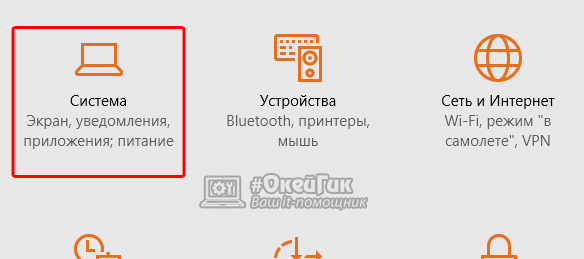
Второй способ





